在excel中如何計算10的幾次方呢 excel中次方怎么計算,【excel助手】今天為大家分享一篇干貨知識,如何設置excel中次方怎么計算,今天的分享角度是從工作中常用的角度談的,正如標題提到的“在excel中如何計算10的幾次方呢 excel中次方怎么計算”快跟著小編來看看這一干貨文章吧!
excel的運算功能我們都知道非常強大,但是在excel中如何計算10的幾次方呢?今天小編就通過一個簡單的例子來給大家介紹下在excel中10的幾次方的輸入和運算方法。
第一、excel 10的幾次方運算結果。
在excel中如何得到 10的幾次方的結果呢?提供兩種方法。
1、比如在A1單元格需要輸入10的七次方,可以輸入公式:=POWER(10,7),得到10000000。
POWER 函數這樣用:power(a,b),即a的b次方,這種方法比較通用,不僅僅只適用于10的幾次方。
又比如:將27開5次方,在單元格中輸入 =27^(1/5)或者=POWER(27,1/5)。
2、直接輸入公式:=10^7,回車確定。
第二、excel中顯示和輸入10的幾次方
比如我們需要輸入10的五次方,先輸入105,將單元格格式設置為:文本格式。雙擊單元格進行編輯模式,單獨選中5,右鍵,選擇設置單元格格式,勾選上標。
第三、另外一種顯示10的幾次方公式式子
比如要這樣的結果:
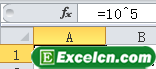
Excel單元格錄入等號開始的,excel會認為是公式而加以運算。如果只是想顯示這個10的幾次方公式式子,輸入方法是這樣的:先輸入空格,再輸入等號后面的內容,其中的"^"這個符號在大鍵盤數字"6"的,按位Shift鍵,再按6就OK。
以上就是在excel中如何計算10的幾次方呢 excel中次方怎么計算全部內容了,希望大家看完有所啟發,對自己的工作生活有所幫助,想要了解更多跟在excel中如何計算10的幾次方呢 excel中次方怎么計算請關注我們文章營銷官網!
推薦閱讀


![]()
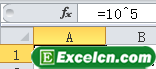
 400-685-0732(7x24小時)
400-685-0732(7x24小時) 關注文軍
關注文軍

